autor: Konrad Serafiński
Windows 10 - już nie trzeba bezpiecznie usuwać pendrive'a
Czy kiedykolwiek zdarzyło się Wam wypiąć pendrive'a z komputera bez wcześniejszego bezpiecznego usunięcia go z systemu? Jeśli tak i uważacie, że to całe „bezpieczeństwo" to strata czasu, to Microsoft ma dla Was rozwiązanie.

Podczas gdy większość użytkowników oczekuje majowej aktualizacji systemu Windows 10, do October 2018 Update wprowadzono ciekawą zmianę. Wszyscy doskonale wiemy, że pendrive’y, karty pamięci czy dyski zewnętrzne należy przed wypięciem bezpiecznie usunąć z systemu. Jednak wśród nas zapewne znajdują się śmiałkowie, którzy notorycznie patrzą śmierci danych w oczy i nie wykonują tej czynności przed wypięciem pendrive’a, dysku zewnętrznego czy karty pamięci. Firma Microsoft ostatecznie doszła do wniosku, że konieczność bezpiecznego usuwania pamięci masowej to strata czasu, dlatego wprowadziła zmiany w obrębie domyślnego ustawienia zasad usuwania dysków z Windows 10.
Użytkownicy mają do wyboru dwa tryby - Szybkie usuwanie oraz Większa wydajność. Do tej pory domyślnym ustawieniem był ten drugi, to jednak uległo zmianie, bowiem tryb ten wykorzystuje bufor systemowy do przyspieszenia transferu danych, co wymusza na użytkowniku bezpieczne usuwanie nośnika z systemu. Rezygnacja z tego może skutkować utratą cennych danych. Dlatego obecnie ustawieniem domyślnym jest Szybkie usuwanie, które nie wymaga od użytkownika „przepracowania się” przy bezpiecznym usuwaniu nośnika i nie wykorzystuje systemowego buforu zapisu. Co prawda transfer danych może zająć nieco więcej czasu, ale nie grozi nam utrata danych.
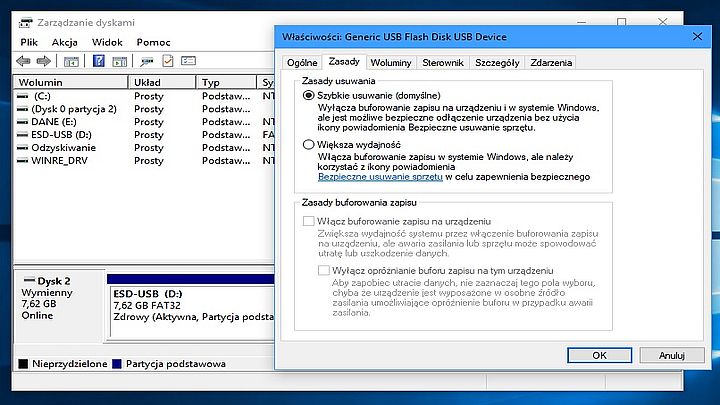
Warto jednak zastanowić się, która z dwóch oferowanych możliwości rzeczywiście jest dla nas korzystniejsza. Jeśli korzystamy z cennych danych, może warto pomyśleć nad zmianą ustawień na Większą wydajność - dzięki temu będziemy mieć gwarancję, że wartościowe pliki nie zostaną uszkodzone. Mimo że wiązało się to będzie z koniecznością bezpiecznego usuwania nośnika. Jeśli jednak korzystacie z dodatkowej pamięci masowej sporadycznie, a pliki, które przenosicie nie mają dla Was większej wartości, to zdecydowanie bardziej opłaca się zostać przy obecnym domyślnym ustawieniu. Jeśli chcielibyście je zmienić, poniżej możecie dowiedzieć się, w jaki sposób to zrobić.
Zmiana ustawień domyślnych bezpiecznego usuwania pamięci masowej:
- Klikamy prawym klawiszem myszy na menu Start, a następnie wybieramy pozycję Zarządzanie dyskami.
- Na liście znajdujemy pożądany nośnik wymienny i klikamy prawym przyciskiem myszy, następnie wybieramy Właściwości.
- Przechodzimy do zakładki Zasady.
- W opcji Zasady usuwania zmieniamy z Szybkie usuwanie na Większą wydajność.